
ライフログ・リストバンドの「UP by Jawbone(以下、UP)」があれば、睡眠から快適に起きることができます!
「スリープアラーム(スマートアラート)」という目覚まし機能があって、これ、単に指定しておいた時刻に起こしてくれるだけではない、すっげぇ機能なんでございますよ!
UPが持つ素晴らしい機能の1つなので、これはぜひ知ってほしい!!
スリープアラームが地味に便利!
まず設定方法なんですが、iPhone・Androidの専用アプリ(iPhoneはこちら)を起動し、ホーム画面の右上にある「+」をタップ。さらに、UP活動メニューの中にある「スリープアラーム」を選びます。
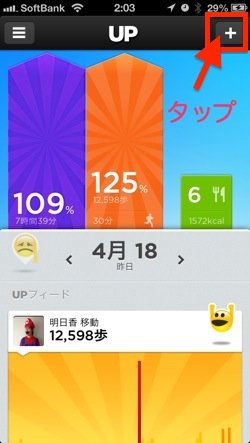
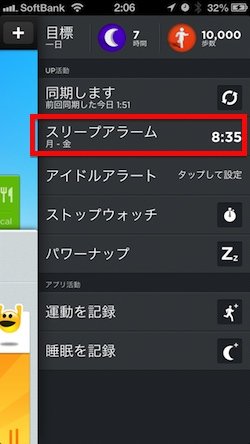
初期状態では何もないので、「+」をクリック。
まずは起きなければならない時刻「アラーム時刻」と、最大で何分前に起こしてもらうかの「スマートスリープウィンドウ」を指定。この「スマートスリープウィンドウ」が良いんです!
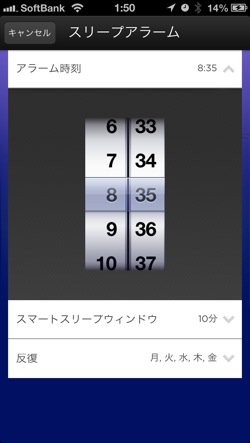
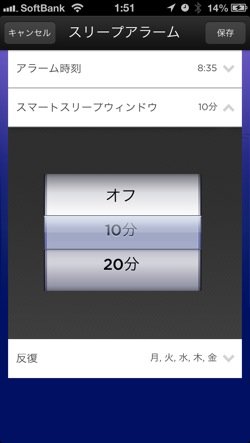
何が良いかというと、具体例を出しますね。
例えば、アラーム時刻を8時35分にし、スマートスリープウィンドウを10分前で指定してみます。
すると、8時25分~8時35分の中で最も眠りの浅いタイミングでバイブの振動によって起こしてくれる!これが「スマートスリープウィンドウ」なのです!
あとは曜日を指定します。平日とか土日で分けるのが一般的かなと思います。
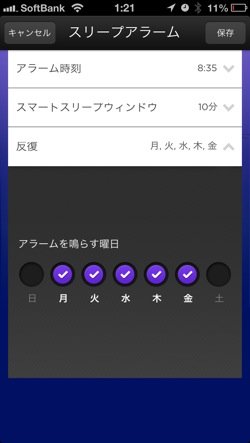
これを4パターン設定でき、ON・OFFですぐに切り替えられる。
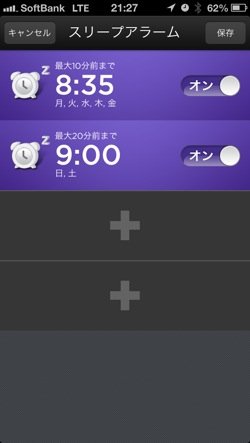
例えば、平日はちょっと早めに準備して会社に間に合うような起床時刻をパターン1に、土日にはちょっと遅目の起床時刻をパターン2に指定する、といった具合い。
(記事執筆時、パターンのON,OFFについて間違った表記をしておりました。申し訳ございません。)
アプリの設定が終わったら、UP本体を挿して同期するのを忘れずに!

2013年4月19日の朝の様子
実際に時間を指定して、UPを使って起きられたかどうかの結果を報告します!
(日付が発売日前ですが、詳しくはこちらを御覧くださいw)
僕は平日(月~金)の起床時間を8時35分にし、スマートスリープウィンドウを10分に指定しました。
すると、8時33分ごろにUPのバイブが振動。
おそらく約30秒ほどブルルル、ブルルル、と振動を繰り返していたと思いますが、これによって僕はスッと目覚めることができました。
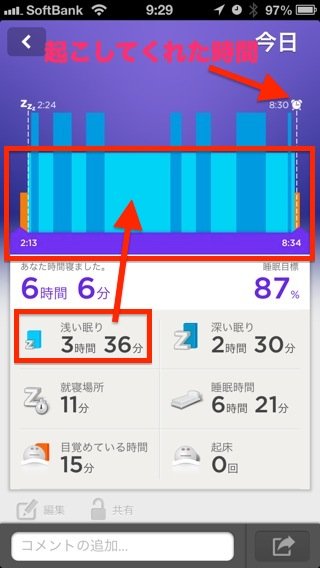
指定した時間の近く(最大30分前まで)で、かつ眠りが浅いときに起こしてくれる「スマートスリープウィンドウ」。そして、UPの「スリープアラーム」。
これはマジですごいわ~!!
目が覚めたらUPのシルバーボタンを長押しし、「目覚めモード(太陽マークのLED)」に切り替えれば一日がスタート♪
これはかなり使える機能です!!
なお、開封後にやらなければいけない初期設定もお忘れなく!
【UPを使って書いた他の記事もどうぞ】
■「UP by Jawbone」で初めてジョギングをする前に“歩幅”の設定をしよう!ストップウォッチモードの使い方も解説
■「UP by Jawbone」でTwitterやFacebookの友達をチームに追加する方法 発売前で使ってる人がけっこういるぞw
■発売前の「UP by Jawbone」が早めに届いちゃったので、早速開封して着けてみた!
■「UP by Jawbone」で困るS・M・Lサイズの判断にはiPhoneとLightningケーブルを目安にするといいよっていう話
売り上げランキング: 1,228






